В программе Бухгалтерия ред. 3.0 разработчиками предусмотрен типовой набор отчетов и обработок, которые могут использоваться в 1С. Они позволяют контролировать учет данных в программе и получать нужные сведения для отчетности.
Для расширения предопределенного набора отчетов и обработок можно использовать функционал Дополнительные отчеты и обработки. С его помощью в 1С добавляют сторонние отчеты и обработки, которых нет в программе, но использование которых требуется для решения определенных задач организации.
Содержание
Подключение отчета
Подключать внешние отчеты, обработки и печатные формы можно только от проверенных источников. Используя непроверенные обработки, просто скаченные в интернете от неизвестных лиц, вы рискуете испортить базу и занести вирусы на компьютер.
Будьте осторожны!
Рассмотрим на примере подключение внешнего отчета в 1С.
Настройка возможности подключения внешних отчетов
Для использования функционала Дополнительные отчеты и обработки необходимо установить флажок Дополнительные отчеты и обработки в разделе Администрирование — Настройки программы — Печатные формы, отчеты и обработки.
Подключение внешнего отчета
Пошаговая инструкция подключения внешнего отчета.
Получите понятные самоучители 2025 по 1С бесплатно:
Шаг 1. Загрузка внешнего отчета в 1С.
Для подключения внешнего отчета перейдите в форму Дополнительный отчет по ссылке Дополнительные отчеты и обработки: раздел Администрирование — Настройки программы — Печатные формы, отчеты и обработки. В форме подключения по кнопке Добавить из файла выберите внешний отчет: расширение файла erf.
Шаг 2. Настройка размещения внешнего отчета.
По ссылке Размещение укажите раздел, где будет отображаться отчет, например:
- Раздел «Отчеты».
Шаг 3. Настройка доступности отчета пользователям базы.
В колонке Быстрый выбор укажите список пользователей, кому будет доступен этот отчет. По умолчанию этот список НЕ заполняется.
Именно указанные пользователи увидят в разделе Отчеты — Дополнительные отчеты указанный отчет. Для остальных пользователей список дополнительный отчетов при открытии будет пуст!
Шаг 4. Сохраните настройку внешнего отчета в 1С по кнопке Записать и закрыть.
Работа с внешним отчетом в 1С
Для работы с подключенным в 1С внешним отчетом перейдите в указанный при настройке раздел размещения отчета. В нашем случае это раздел Отчеты.
Откройте список подключенных внешних отчетов по специальной ссылке Дополнительные отчеты.
В открывшейся форме с подключенными внешними отчетами установить курсор на нужном отчете и нажать на кнопку Выполнить.
По ссылке Настроить список можно добавить другие внешние отчеты, подключенные в 1С, если у вас есть одно из прав:
- Полные права;
- Интерактивное открытие внешних отчетов и обработок.
После установки флажка Отчет по спецификациям, он будет показываться в общем списке дополнительных отчетов.
См. также:
Помогла статья?
Получите еще секретный бонус и полный доступ к справочной системе Бухэксперт на 8 дней бесплатно




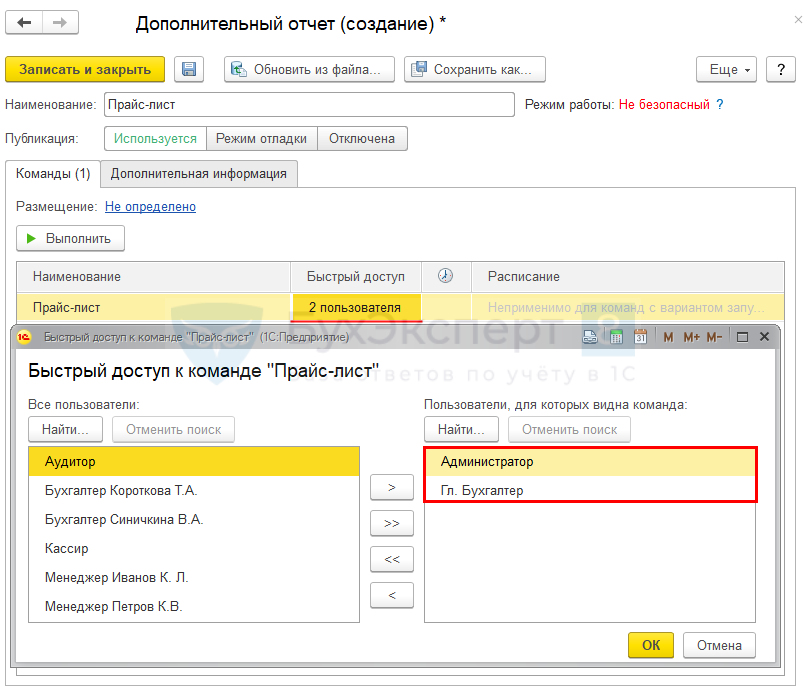

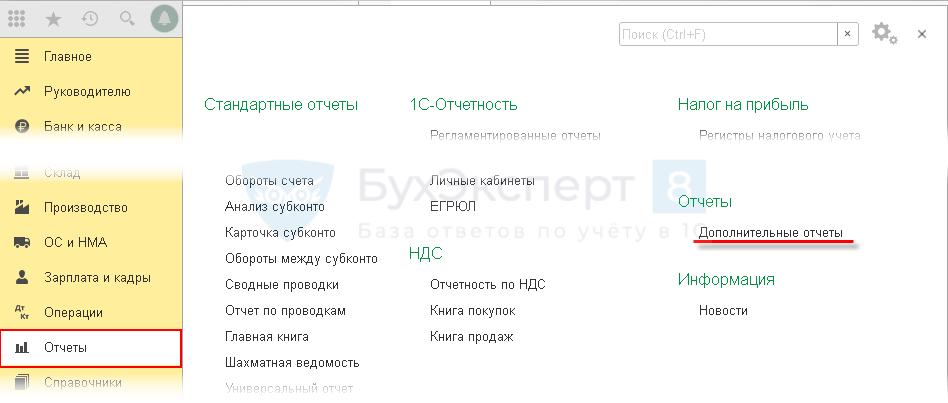

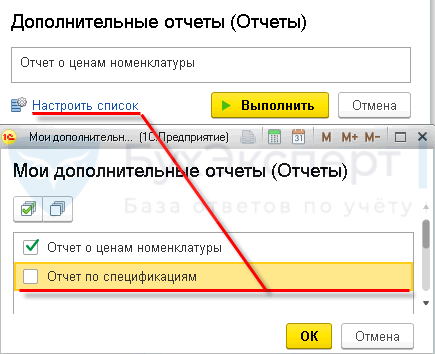

Обратите внимание!
В комментариях наши эксперты не отвечают на вопросы по программам 1С и законодательству.
Получить индивидуальную консультацию от наших специалистов можно в Личном кабинете